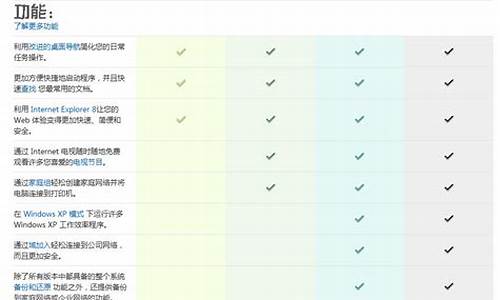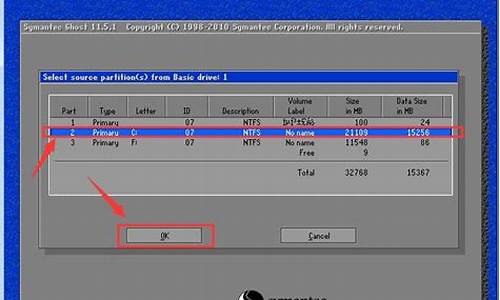u盘怎么做电脑系统安装,u盘做电脑系统教程

制作U盘启动盘并安装系统是一种常见的系统安装方式,本文将为大家介绍U盘安装系统的详细步骤。
制作启动盘下载U启动U盘制作软件,安装软件,启动,按提示制作好启动盘。
下载系统文件下载一个你要安装的系统,压缩型系统文件解压(ISO型系统文件直接转到U盘)到你制作好的U盘,启动盘就做好了。
用U盘安装系统
用U盘安装系统。插入U盘开机,按DEL或其它键进入BIOS,设置从USB启动-F10-Y-回车。按提示安装系统。
拔出U盘安装完成后,拔出U盘,电脑自动重启,点击:从本地硬盘启动电脑,继续安装。
重启电脑安装完成后,重启。开机-进入BIOS-设置电脑从硬盘启动-F10-Y-回车。以后开机就是从硬盘启动了。
你是否曾为重装电脑系统而苦恼?现在,有了U盘安装系统的方法,一切都变得简单起来。只要按照以下步骤操作,就能轻松完成系统的重装。
下载U启动工具打开浏览器,搜索并下载U启动工具。这个工具会帮助你将U盘变成一个可引导的系统安装盘。
制作U盘安装盘插入U盘,运行U启动工具。选择一键制作U盘,然后等待制作完成。完成后,你可以选择退出软件。
复制系统镜像文件将你需要的系统镜像文件复制到U盘里。这样,U盘就具备了安装系统的功能。
从U盘启动电脑将U盘插入需要安装系统的电脑,重启电脑。在启动时,按下相应的热键(如F12、F1或F9,具体取决于你的主板品牌),选择从U盘启动。
打开装机工具一旦进入PE系统,打开装机工具。这个工具会自动检测GHO镜像路径,你只需点击确定即可。然后,在提示“完成后重启”前打勾,再次点击确定。
等待系统安装等待读条完成。完成后,系统会提示你是否重启电脑。点击是,或者等待10秒,电脑会自动重启并开始安装新系统。
享受全新操作系统安装完成后,电脑会自动进入新系统。现在,你可以享受全新的操作系统了!
声明:本站所有文章资源内容,如无特殊说明或标注,均为采集网络资源。如若本站内容侵犯了原著者的合法权益,可联系本站删除。